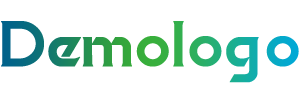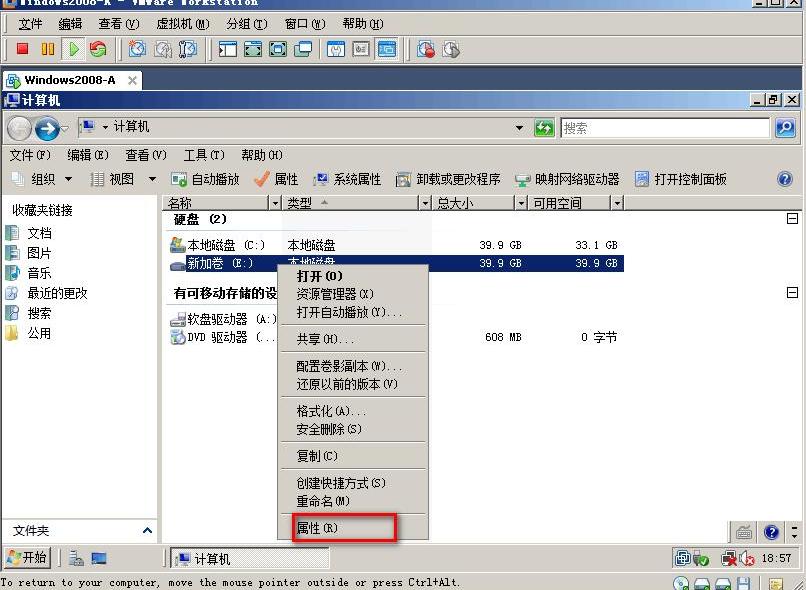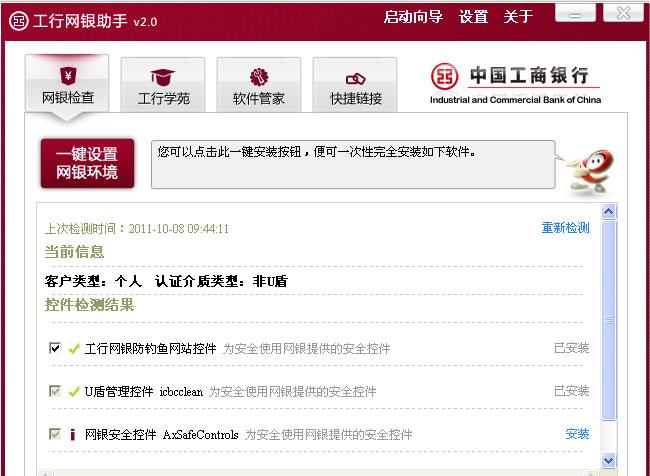分区助手(磁盘分区管理软件)
温馨提示:这篇文章已超过424天没有更新,请注意相关的内容是否还可用!

分区助手
磁盘分区管理软件
分区助手是一个简单易用且免费的磁盘分区管理软件,在它的帮助下,你可以无损数据地执行调整分区大小,移动分区位置,复制分区,复制磁盘,合并分区,切割分区、恢复分区、迁移操作系统等操作,是一个不可多得分区工具。
它作为分区魔术师(Partition Magic)的替代者,它不仅支持Windows XP/2000/WinPE,还支持最新的Windows 7/Vista和Windows 2003/2008。
不管是普通的用户还是高级的服务器用户,分区助手都能为他们提供全功能、稳定可靠的磁盘分区管理服务。
| 中文名 | 分区助手 |
| 外文名 | DiskTool |
| 支持系统 | Windows XP/2000/WinPE,还支持最新的Windows 7/Vista和Windows 2003/ |
| 功能 | 整分区大小,移动分区位置等 |
| 拼 音 | fèn qū zhù shǒu |
| 释 义 | 用于磁盘分区管理的软件 |
| 定 位 | 免费软件 |
| 语 言 | 中文 |
高级分区操作
调整分区的大小,即扩大分区和缩小分区
移动分区位置,即移动磁盘上的分区从一个地方到其它地方
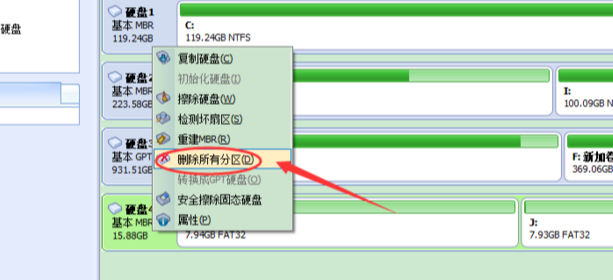
合并两个或多个分区到一个分区
拆分一个大分区到多个小分区
主分区与逻辑分区之间的转换
不管什么情况下都可以直接的创建新分区
复制磁盘,即磁盘克隆,将一个磁盘克隆到另一个磁盘
复制分区,即分区克隆,将分区从一个地方复制到其它地方
扩展NTFS的系统分区不需要重启电脑
擦除磁盘或分区以防止删除的隐私数据被恢复
重新分配磁盘上的未分配空间给己存在的分区
重新分区一个磁盘不需要重装系统
删除分区恢复、迁移OS到固态磁盘、分区对齐、重建MBR、
GPT与MBR磁盘互转、启动光盘ISO制作器、新老界面双皮肤。
创建新分区
1、 下载免费的分区助手,安装并运行。从下图1,可以看到在磁盘1 的末尾有一块未分配空间(下图列表框中选择的项即是未分配空间,可以通过缩小分区来获得未分配的空间),约69.12GB,现在就利用它来创建一个新分区。分区助手创建分区2、 选中这块未分配空间,点击鼠标右键,选择创建分区,或者在侧边栏点击创建分区,如图2:创建分区菜单3、 在弹出的窗口中,如图3,可以设置盘符、文件系统格式等,普通用户建议保持默认设置即可,然后点击确定,返回主界面。4、 软件提供了操作预览,返回主界面后您可以在软件界面上看到您所做操作的预执行情况,如下图4,界面上已经多出了一个新的分区F约69.12GB。完成F盘的创建5、 提交以上操作,点击工具栏的“提交”按钮,在弹出的窗口点击“执行”, 如图5,然后等待操作执行完成就行了。
软件特点
一款专业且使用简单易用的磁盘硬盘分区管理软件,能无损数据地执行调整分区大小、移动分区位置、复制分区、复制磁盘等操作,有以下特点:▪ 分区操作可视化,普通用户都能简单上手。▪ 虚拟操作,预览对分区改变,最大限度地防止误操作的发生。▪ 支持Windows以及Windows Server系统,比如Windows XP//Vista/Windows 7/8/10和服务器2003/2008/2016系统以及WinPE系统。▪ 完美支持MBR和GPT磁盘。▪ 支持大扇区磁盘(Advanced Format)分区调整,无论是传统512字节磁盘,还是新一代高级格式化磁盘,均支持。
如何把d盘空间分给c盘
分区情况检查在扩大C盘之前,首先要确定C盘是否能扩大,可以从哪些地方扩大,以及不能从哪些地方扩大。同一块磁盘上,确定C盘是否能扩大,需要查看是否有未使用空间:其他已创建好的分区,但还未使用的空间,本例中的D和I分区都有未使用的空间。同一块磁盘上未分配的空间。已有分区,但数据不重要,可是删除成为未使用空间。分区助手怎么扩大c盘(如何把d盘空间分给c盘)可以从哪里扩大。
确定了同一磁盘上的未分配空间后,那么这些空间理论上都是可以为C盘所有。不能从哪些地方扩细心的你们一定发现了,本例中磁盘1上还有2个*分区, 这又是什么?在分区助手最新版中,通过右上角的视图切换按钮,可以将默认的显示界面切换成更加详细的列表模式。在该模式下,你可以直观的看到磁盘每个分区的基本情况。而类型和状态一栏就决定了哪些分区是不能随便删除的。图中,那个类型为“GPT,EFI”, 状态为“活动&系统”,这个分区,看似小,没什么作用,但是一旦将其删掉用作扩展C,那么,你的系统就完蛋了,只能通过PE修复了。制作未分配空间判定了磁盘上有可用空间了,那么就可以着手开始扩展C。为了顺利扩大C,只需一个目的,让C盘(前后)直接和“未分配空间“相邻。1.右键I分区(未分配空间的前面第一个分区),选择“移动分区“。分区助手怎么扩大c盘(如何把d盘空间分给c盘)2.拖动分区块,将其移动到最右,点击确定。分区助手怎么扩大c盘(如何把d盘空间分给c盘)3.按照同样的方式,依次将分区C和“未分配空间“之间所有的”障碍分区“4.右键C分区,选择调整/移动分区,便可按照下图方式使用全部的未分配空间用来扩大C。分区助手怎么扩大c盘(如何把d盘空间分给c盘)5.点击分区助手主界面的“提交“按钮,就正式开始执行以上操作了。
写在后面
分区助手的英文版其实就是“Aomei Partition Assistant”,它在海外的售价约415美元,开发团队是中国人。他们为国内的用户推出免费的中文版,于是就有了今天的这款分区助手。该团队的行为也是比较值得赞扬的!总之,不管如何,如果你新买了电脑,或者已有数据的硬盘需要重新分区,而又觉得国外的分区软件英文界面看起来太复杂,那么就试试这款国产的分区助手吧!
参考资料
1.怎么快速安全地调整磁盘分区的大小?·傲梅科技
2.分区助手怎么扩大c盘(如何把d盘空间分给c盘)·科猫